Q:PDFをExcelに変換するにはどうすればよいでしょうか?
A:時間と労力を節約できる、変換を実行できる優れたPDF編集ソフトが必要です。
PDFは環境が整っていないと編集ができません。そのような場合、PDFをエクセルに変換すると問題が解決することがあります。ここでは、PDFからExcelへ変換できる最適な変換フリーソフトを紹介するだけでなく、PDFをExcelに変換する方法に関する手順を紹介も紹介します。
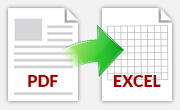
目次:
- PDFからExcelへ変換できるコンバーター13選
- ・(1)PDFelement
- ・(2)PDFから簡単変換!プロ(販売終了)
- ・(3)Hipdf----完全無料のPDF Excel 変換サイト
- ・(4)Nitro Pro 12
- ・(5)PDF Suite Pro
- ・(6)PDF to Excel Online---PDF・Excel変換オンラインツール
- ・(7)Cute PDF Professional
- ・(8)PDF to XLS----どんなPDFでもExcelに変換できる
- ・(9)Infix PDF Editor
- ・(10)PDF2XL
- ・(11)Soda PDF(製品サポート終了)
- ・(12)Office Convert PDF to Excel for XLS
- PDFをExcelに変換する手順
- PDFをExcelにバッチ変換する方法
1. PDFからExcelへ変換できるコンバーター13選
(1)PDFelement
ソフトを立ち上げるとしっかりしたデザインのインターフェースが表示されます。多くの機能が備わっています。フォントの種類やサイズ、カラー、太字などの装飾指定はすべて問題なく変換できます。画像も引き継がれるでしょう。また、任意のPDFファイルを追加し、出力形式をエクセルに定め、変換ボタンを押すと作業完了です。他のフリーソフトと比べると、インターフェースのデザインがシンプルで使いやすい点がメリットです。
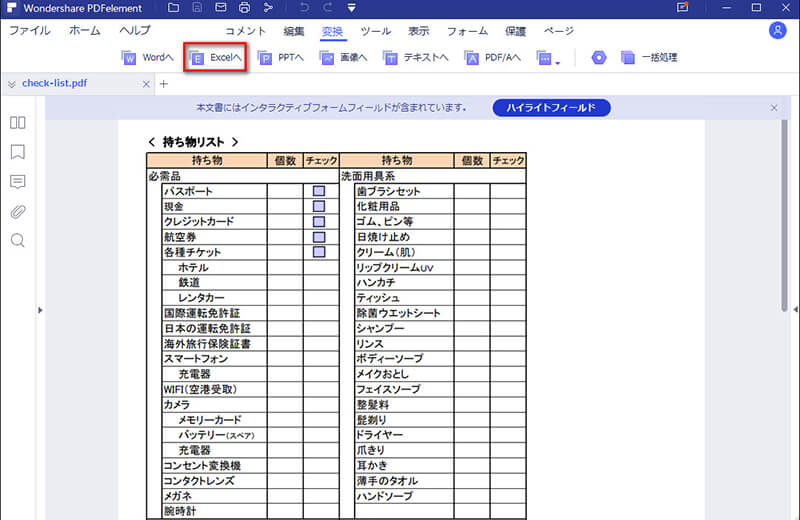
ただし、試用版には、一部制限がかかっているので注意してください。試用版では変換できるPDFページ数に制限があったり、透かしが入ったりします。
▶メリット:
|
(2)PDFから簡単変換!プロ(販売終了)
「PDFから簡単変換!プロ」 は、オンラインPDFコンバーターと比較して、より高速で安全です。元のレイアウトを100%保持します。さらに、PDF画像をExcelに変換するのに役立つOCR機能も備えています。
▶メリット:
|
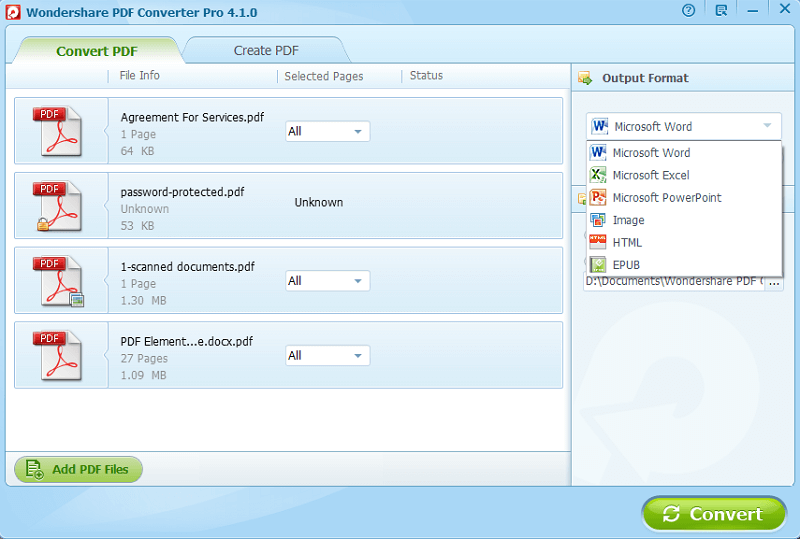
(3)Hipdf----完全無料のPDF Excel 変換サイト
サイト上にPDFデータをアップロードし、Excelなどのファイル形式に変換可能なのが、Hipdfという無料ネットサービスです。逆に、Excelなどの形式を、PDFに変換することも可能なので、汎用性が高く利用用途の広いフリーサービスです。
▶メリット:
|
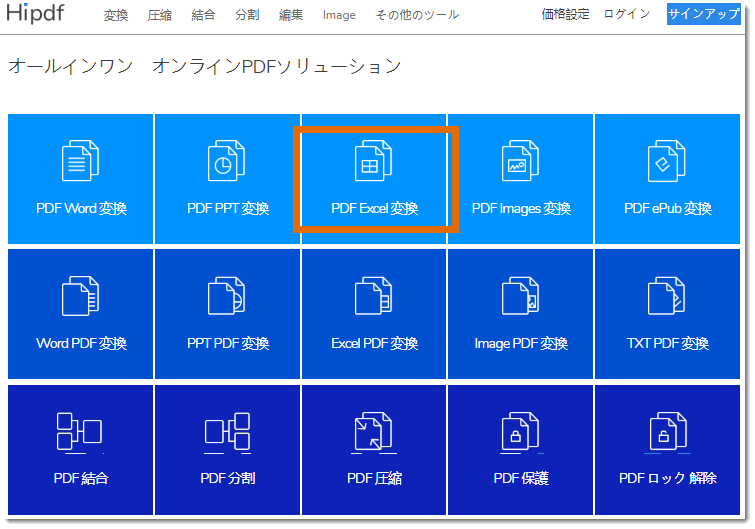
(4)Nitro Pro 12
Nitro Pro 12はPDFelementに似ており、完全なソリューションを提供して、PDFドキュメントの変換、編集、マージ、保護、表示、署名が可能です。
▶メリット:
▶デメリット:
|
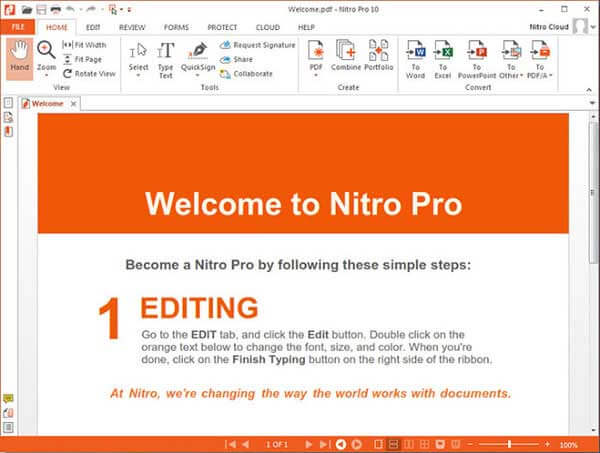
(5)PDF Suite Pro
PDF Suite Proは、基本的なPDFからExcelへ変換するツールです。また、簡単な編集機能があり、6つの言語をサポートしているため、多くのビジネス場合に役立ちます。
▶メリット:
▶デメリット:
|
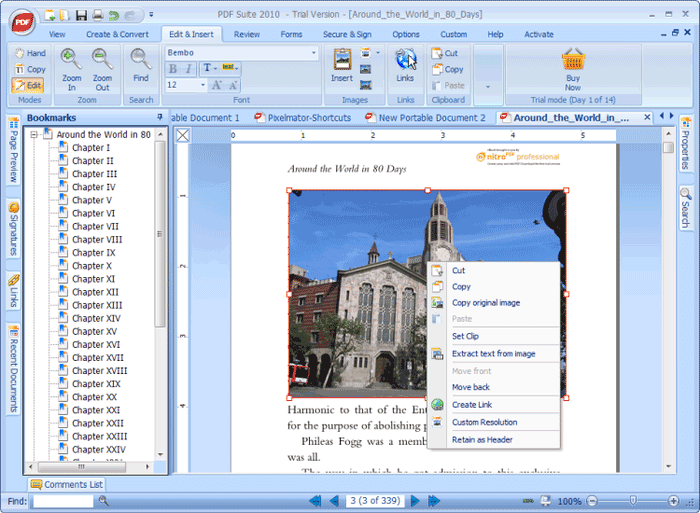
(6)PDF to Excel Online---PDF・Excel変換オンラインツール
「PDF to Excel Online」は、オンラインのPDF→Excel変換ツールです。Excelに変換したいPDFファイルをアップロードし、「PDFから変換」ボタンをクリックすることで、どんなPDFファイルでも、Excelシートに変換することができます。
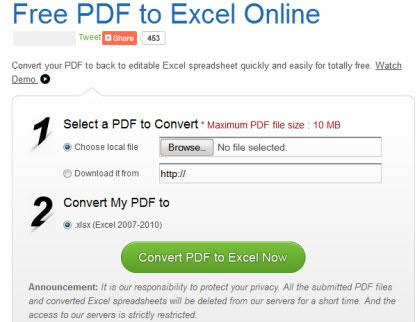
(7)Cute PDF Professional
Cute PDF Professionalは、Windowsで出力ファイルを変換するためのツールで、高度な設定を提供する。PDFからExcelへの変換プロセスが簡単です。
▶メリット:
▶デメリット:
|
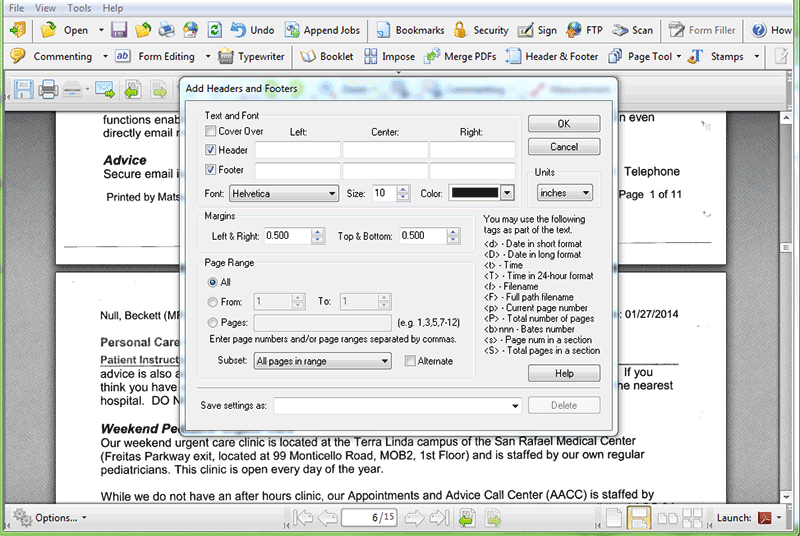
(8)PDF to XLS----どんなPDFでもExcelに変換できる
暗号化されたPDFでも、どんなPDFファイルでもExcelフォーマットに変換できる。「PDF to XLS」はいい選択と思います。
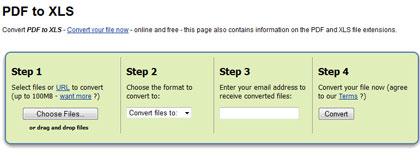
(9)Infix PDF Editor
Infix PDF Editorを使用すると、PDFドキュメントの編集と作成ができます。PDFからExcelへの変換プロセス中にドキュメントの入力ミスは検出されます。ただし、変換ツールが少ないので、他のプログラムほど専門的ではありません。
▶メリット:
▶デメリット:
|

(10)PDF2XL
データ分析の場合は、PDF2XLがおすすめです。PDFからExcelへスマートに変換できるツールを使用すると、PDFドキュメントを.xlsxまたは.xls形式に変換し、人的エラーを減らすことができます。
▶メリット:
▶デメリット:
|
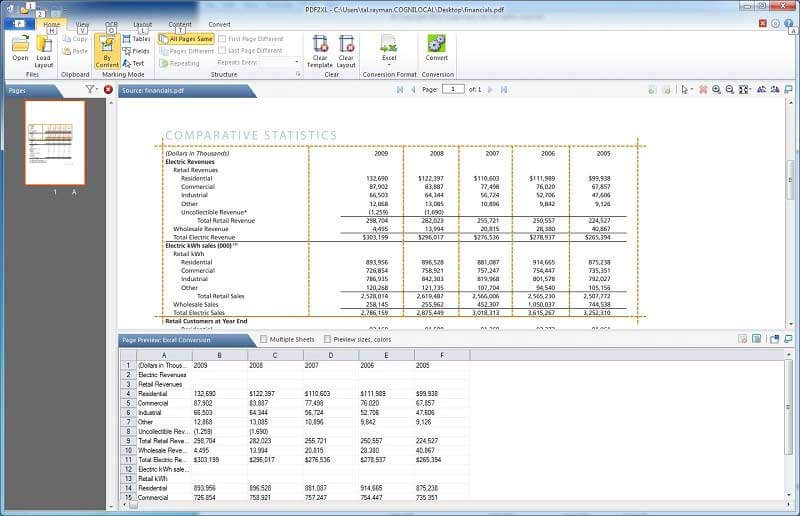
(11)Soda PDF(製品サポート終了)
Google DriveやDropboxを利用したファイルのアップロードも可能です。ゴシック体や明朝体などフォントが混在しても正しく変換してくれるでしょう。これは他サービスにはあまり見られない稀有な現象です。フォントカラーやサイズ、画像の引き継ぎは問題ありません。
▶メリット:
|
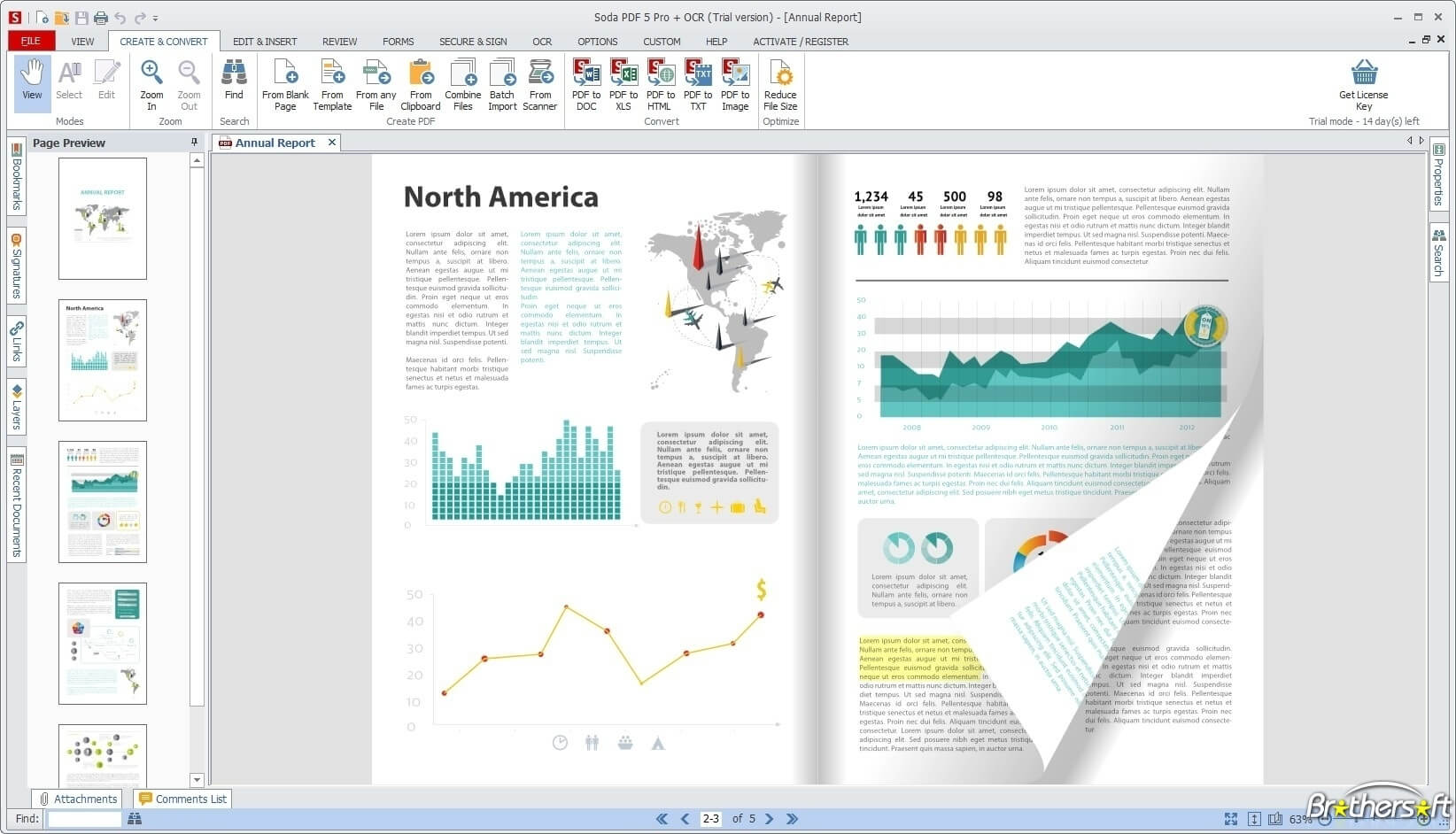
(12)Office Convert PDF to Excel for XLS
Office Convert PDF to Excel for XLSを使用して、PDFファイルをExcel形式に変換 できます。変換プロセス全体をわずか数ステップで完了できます。リストにPDFファイルをロードし、出力フォルダーを選択し、「変換」ボタンをクリックして変換が開始します。これで完了です。
▶メリット:
▶デメリット:
|
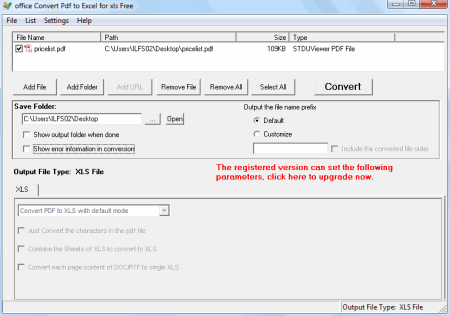
2. PDFをExcelに変換する手順
「PDFelement」(PDFエレメント)には、PDF画像をExcelに変換するのに役立つOCR機能もあります。「PDFelement」を使用してPDFをExcelに変換する手順は次のとおりです。
【Step 1】. PDFをインポートする
PDFファイルを「PDFelement」(PDFエレメント)で開きます。[変換]タブに移動し、[Excelへ]ボタンをクリックします。
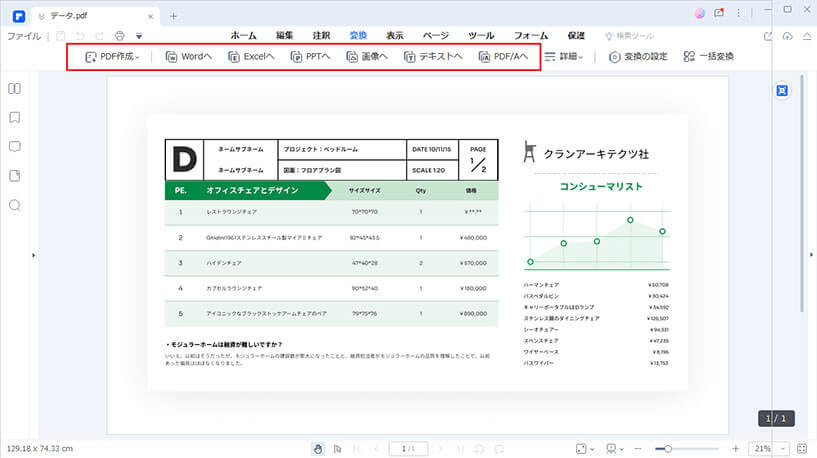
【Step 2】. PDFをExcelに変換する
ポップアップウィンドウが表示されます。ポップアップウィンドウで、変換する出力フォルダと出力フォーマットを選択します。この場合、.xlsxまたはxlsなどになります。
このプログラムには、作成、編集、注釈付け、変換などの機能も含まれています。最もコスパの高いプロなPDFコンバーターといえます。
→関連記事:
【2022年最新】PDFをWordに変換する三つの方法・無料でMicrosoft WordでPDF変換編集方法も紹介
スキャンされたPDFをWordやExcelなどの編集可能なファイルに変換する方法
3. PDFをExcelにバッチ変換する方法
「PDFelement」(PDFエレメント)は、複数のPDFを一括でExcelファイルに変換することもできます。以下のボタンからこのPDF to Excelコンバーターを無料ダウンロードしよう。
【Step 1】. バッチ処理を選択する
PDFelementを開いた後、「一括PDF」タブをクリックして複数のPDFファイルをアプロードします。
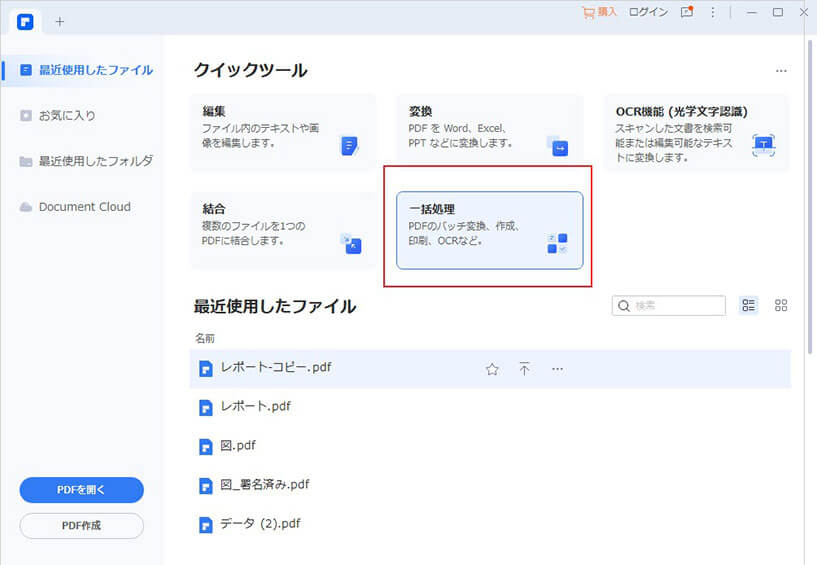
【Step 2】. PDFをExcelにエクスポート
出力フォーマット.xlsまたは.xlsxを選択し、[適用]ボタンをクリックして変換を開始します。
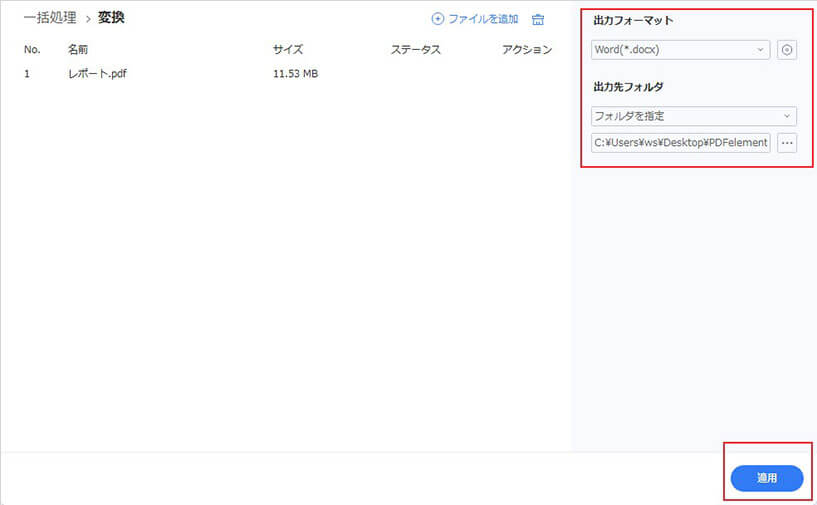
まとめ
PDFからExcelへ変換できるコンバーターを選択するのは難しいでしょう。どのツールにも一長一短があるので、多くのPDF変換ツールを試して、どれが要件に合うかを確認する必要があります。利用用途や自分の好みに合ったツールを見つけることが大切です。最もオススメなのは、「PDFelement」(PDFエレメント)です。


役に立ちましたか?コメントしましょう!